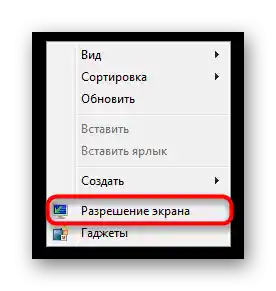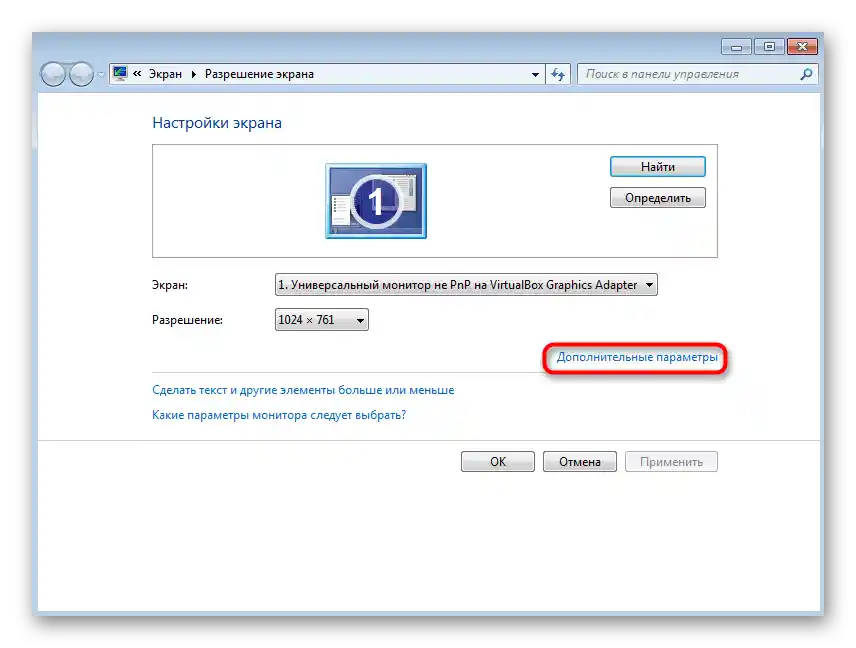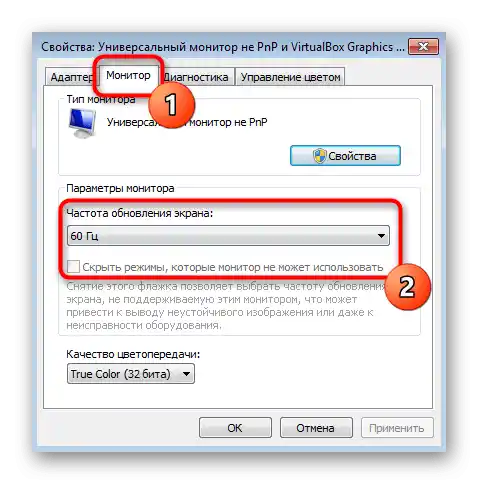Obsah:
Chyba Input Not Supported znamená, že monitor nemůže pracovat v rozlišení zvoleném uživatelem nebo hrou. Na monitorech Acer, stejně jako na jiných, se objevuje buď při zapnutí počítače, nebo při spuštění hry.
Varianta 1: Chyba při načítání operačního systému
Pokud se Input Not Supported zobrazuje při načítání Windows, uživatel pravděpodobně bude muset vynaložit určité úsilí na obnovení funkčnosti počítače, protože běžný režim operačního systému se stává nedostupným pro provedení potřebných změn. Pokud je však váš monitor připojen přes VGA, všechna opravy se omezují na minimální pracovní námahu.

Na monitoru stačí najít buď samostatné tlačítko "Auto" a stisknout ho, nebo nejprve otevřít "Menu" a uvnitř nastavení najít funkci "Auto". Tímto způsobem resetujete všechna nastavení na tovární, a problém bude vyřešen.
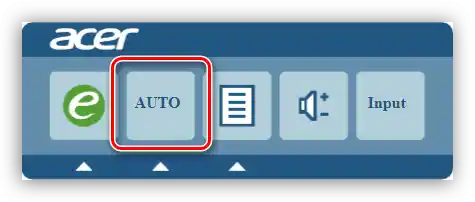
Při připojení přes HDMI / DisplayPort / DVI je třeba postupovat jinak.
Windows 10 a 8
V modernějších verzích tohoto operačního systému se instrukce k opravě chyby skládají z následujících kroků:
- Při spuštění počítače zkuste vyvolat menu "Možnosti spuštění", stisknutím buď F8, nebo Shift + F8. Pokud se to nepodaří na několik pokusů, použijte bootovací flash disk nebo funkci operačního systému, která vyvolává režim obnovení.O těchto variantách se zmíníme níže, aby ti, kdo dokázali vyvolat "Parametry načítání" bez dalších manipulací, mohli okamžitě přejít k opravě.
- V této nabídce budete muset vybrat možnost "Povolit videorežim s nízkým rozlišením", stisknutím klávesy F3. Pokud to náhodou nepomohlo, můžete stejným způsobem přejít do "Bezpečného režimu" (F4).
- Jelikož se chyba Input Not Supported často objevuje z neznámého důvodu, doporučuje se nejprve odinstalovat ovladač grafické karty a nainstalovat jeho poslední verzi znovu.
Podrobnosti: Přeinstalujeme ovladače grafické karty
- V článku na výše uvedeném odkazu se popisuje odstranění ovladače pomocí speciálního softwaru, avšak pokud tuto možnost nemáte, vždy můžete použít standardní prostředky operačního systému. Pravým tlačítkem myši na "Startu" vyvolejte "Správce zařízení".
- Najděte tam svou grafickou kartu, rozbalením bloku "Grafické adaptéry", a kliknutím pravým tlačítkem myši vyvolejte kontextové menu, přes které přejděte do "Vlastnosti".
- Na kartě "Ovladač" stiskněte tlačítko "Odstranit zařízení" nebo "Odstranit".
- Nyní odinstalujte další software, otevřením "Přidání a odebrání programů" přes vyhledávání v "Startu".
- Zde najděte software patřící AMD nebo NVIDIA a odinstalujte jej.
- Zbývá restartovat počítač a nainstalovat čerstvou verzi ovladače. Pokud nevíte, jak ho hledat, použijte příslušnou část příručky podle odkazu z kroku 2.
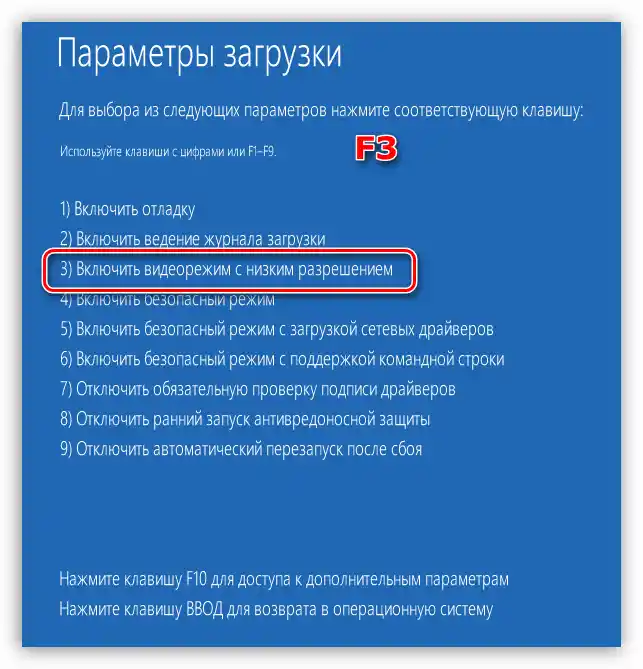
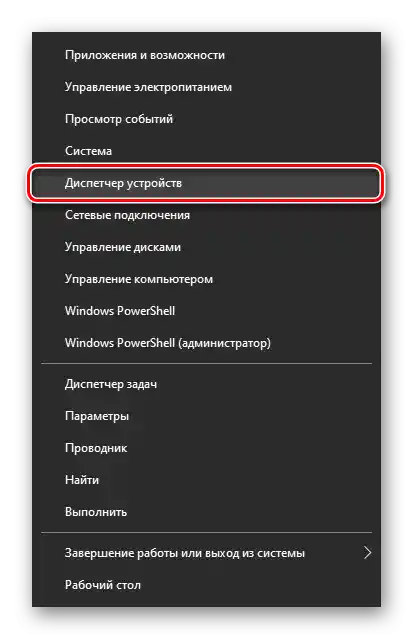
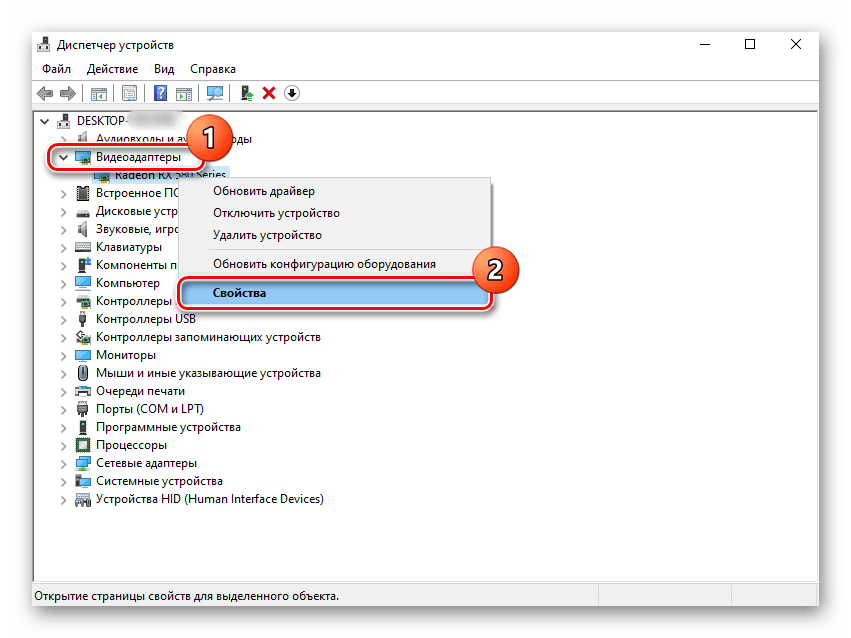
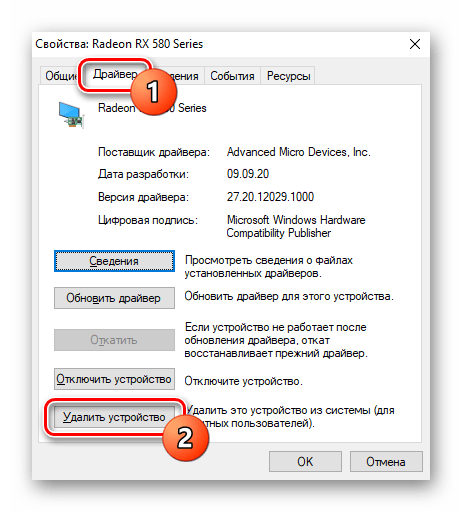
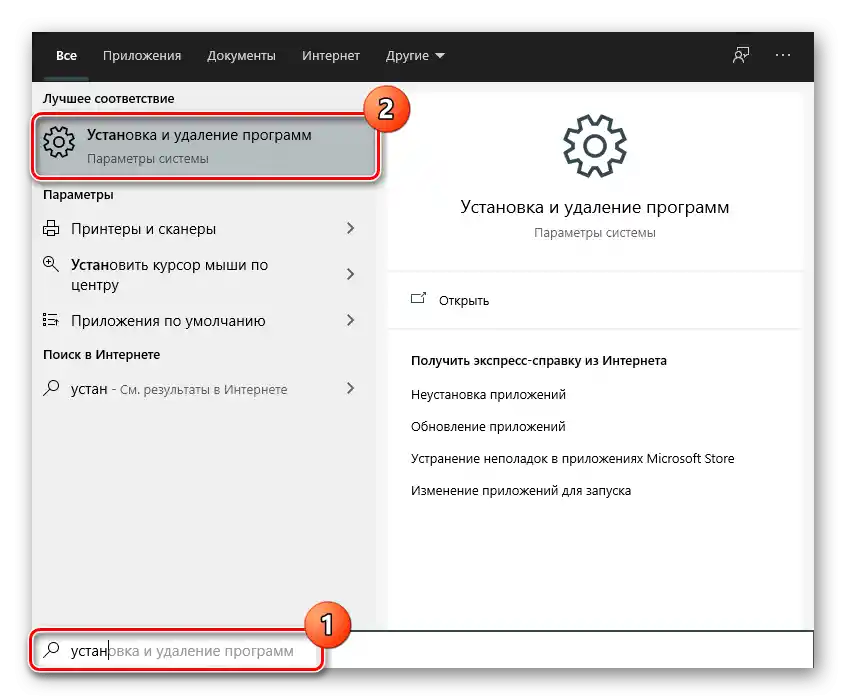
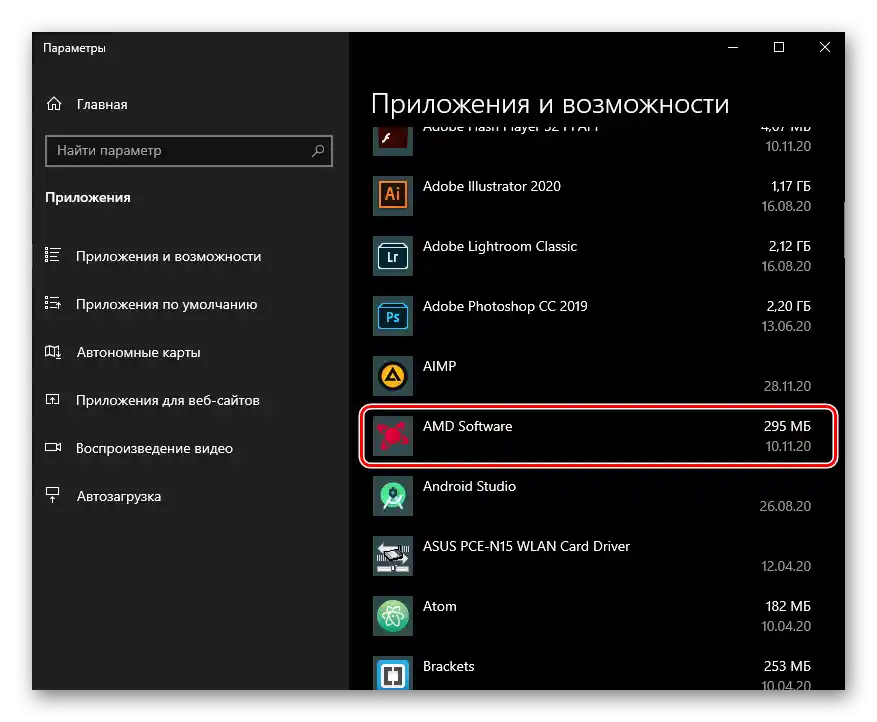
Chyba by se již neměla objevovat.
Vyvolání nabídky "Parametry načítání" přes bootovací flash disk
Nyní se podíváme na to, co je třeba udělat těm, kdo se nemohou dostat do požadované nabídky kombinací kláves.Majitelé bootovací flashky ji musí připojit k počítači a spustit z ní systém přes Boot menu nebo změnou nastavení BIOSu.
Podrobnosti: Nastavujeme BIOS pro bootování z flashky
- Na prvním kroku stiskněte kombinaci kláves Shift + F10 pro spuštění "Příkazového řádku". Napište do něj příkaz
bcdedit /set {bootmgr} displaybootmenu yesa stiskněte Enter. - Zavřete okno konzole a instalátoru potvrzením zrušení instalace OS. Počítač se začne restartovat a zobrazí okno pro výběr operačního systému. Místo potvrzení stiskněte klávesu F8, aby se objevilo ono menu "Možnosti spuštění".
- Nyní budete muset provést celý algoritmus, který byl popsán výše, počínaje krokem 2. Před restartováním počítače, které bude nezbytné po odstranění ovladače, navíc proveďte následující: otevřete "Příkazový řádek" s právy správce přes "Start".
- Do něj napište příkaz
bcdedit /set {bootmgr} displaybootmenu noa stiskněte Enter — to vypne to bootovací menu, které jste zapnuli přes flashku a konzoli.
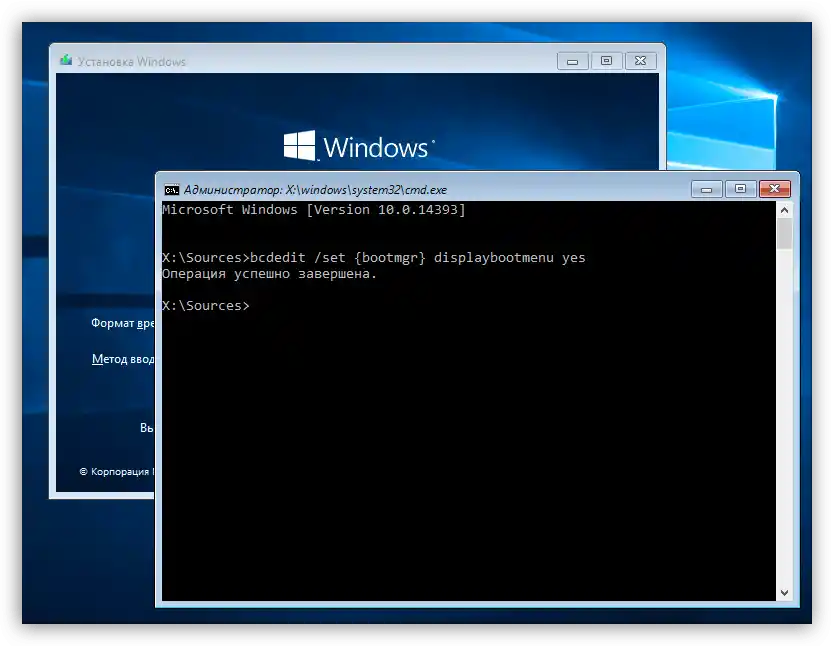
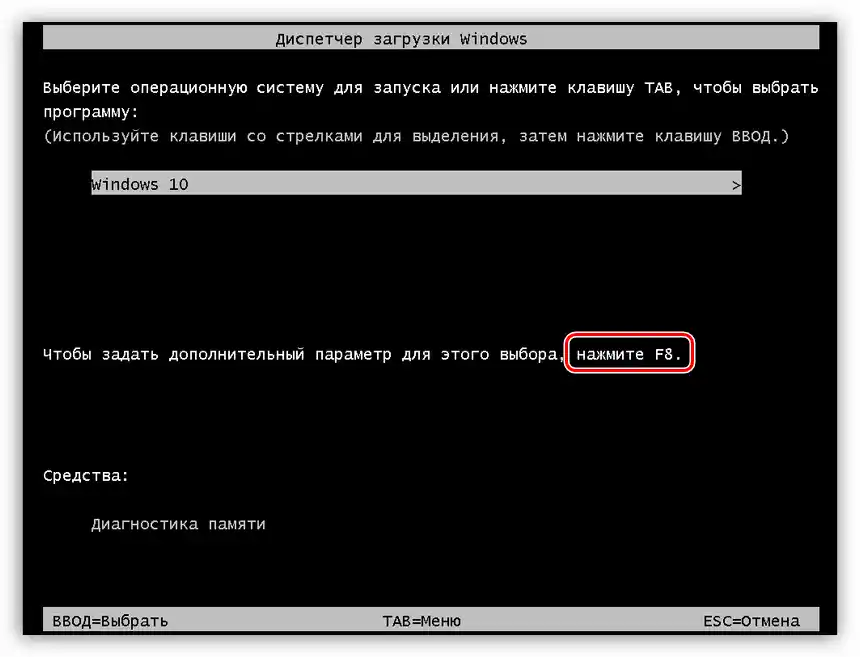
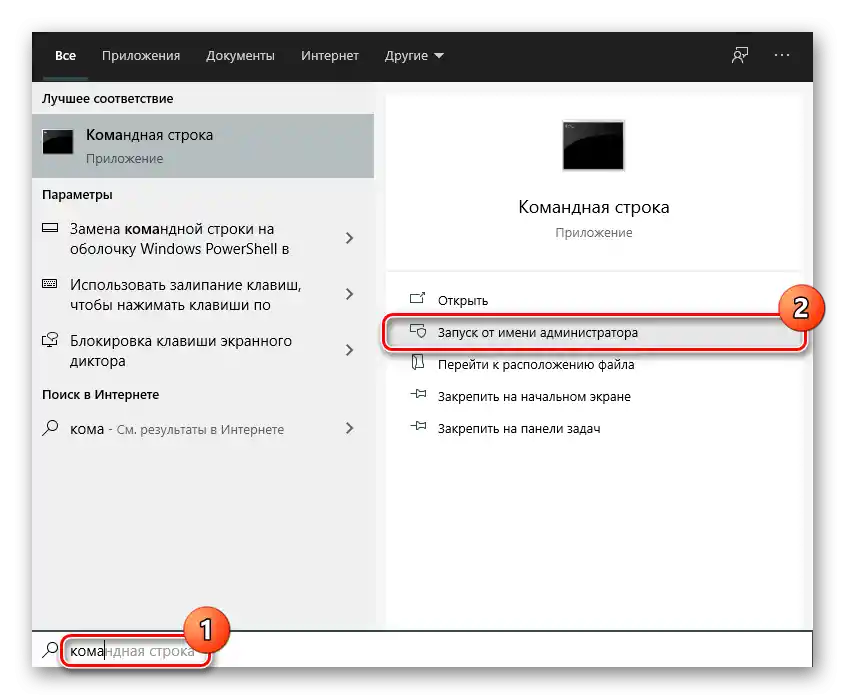
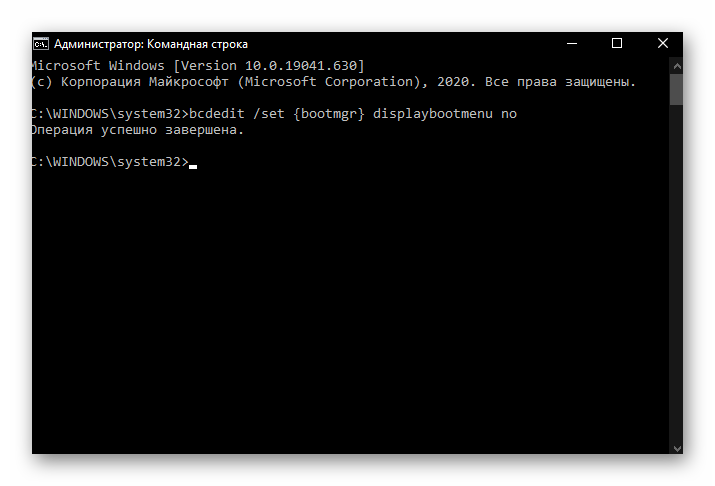
Vyvolání režimu obnovení Windows pro otevření menu "Možnosti spuštění"
Pokud nemáte bootovací flashku, stále se můžete dostat do "Možnosti spuštění", ale k tomu budete muset provést několik nestandardních kroků.
- V "desítce" a "osmičce" je funkce automatického obnovení, která se spouští po třech neúspěšných spuštěních počítače. Odpovídajícím způsobem, abyste simulovali neúspěšné spuštění PC, budete muset tento proces přerušit v polovině. Po zobrazení obrazovky s logem OS stiskněte na systémové jednotce tlačítko "Reset", a pokud jej náhodou nemáte, podržte "Power" několik sekund pro vypnutí počítače.Proveďte to 3krát za sebou, poté se systém sám spustí "Automatické obnovení".
- V tomto okně vyberte možnost "Další možnosti".
- Z seznamu dlaždic potřebujete "Odstranění problémů" (nebo "Diagnostika", pokud máte Win 8).
- Znovu přejděte na "Další možnosti".
- Nyní klikněte na "Možnosti spouštění".
- Zobrazí se seznam dostupných možností, které jsou potřebné. Souhlaste s nabídkou tlačítkem "Restartovat".
- Vraťte se na začátek nadpisu o Windows 10 a 8 a proveďte celý návod, počínaje krokem 2.

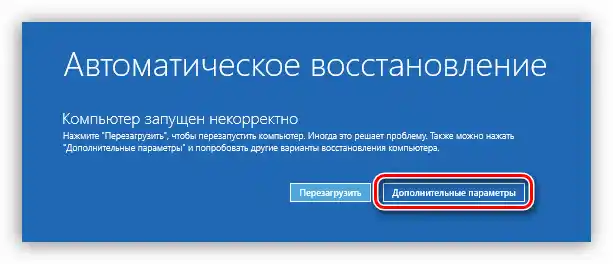
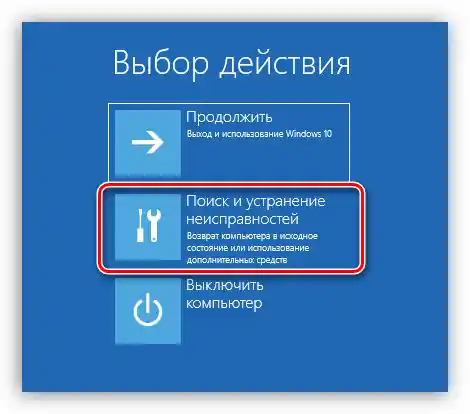
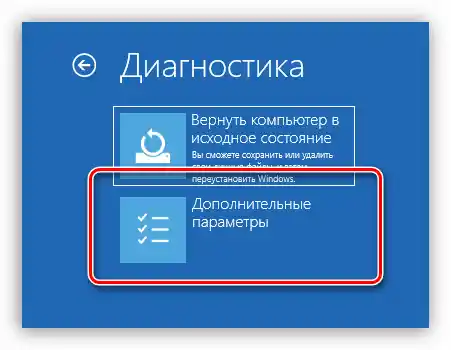
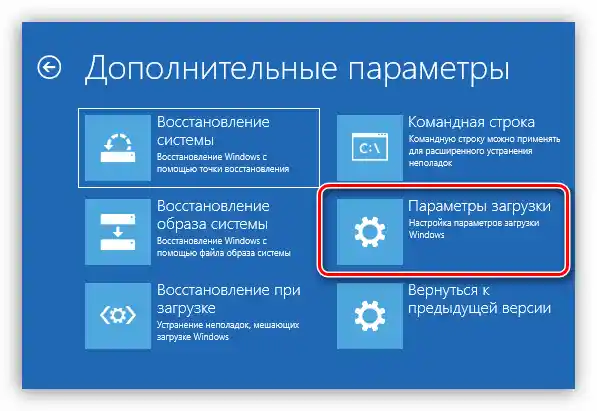

Windows 7 a XP
Pokud máte starý operační systém, vyvolání nabídky s dalšími možnostmi spouštění je mnohem jednodušší než pro majitele moderních Windows.
- K tomu při spuštění počítače několikrát stiskněte klávesu F8, abyste určitě nepropásli možnost spuštění požadované nabídky. V otevřeném okně vyberte položku "Aktivovat videorežim s nízkým rozlišením (640×480)" a stiskněte Enter.
- Nyní proveďte přeinstalaci ovladače operačního systému (krok 2 z návodu pro Windows 10 a 8).
Čtěte také: Aktualizujeme ovladače grafické karty na Windows 7

V XP se zajímavá položka nazývá "Aktivovat režim VGA".
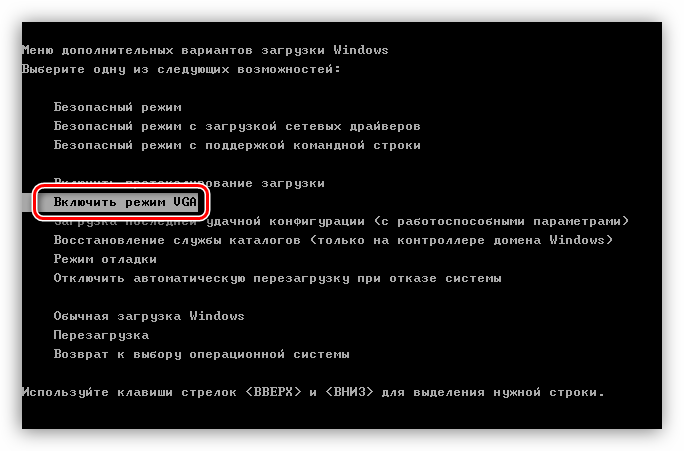
Varianta 2: Chyba při spuštění hry ve Windows
Objevení závady Input Not Supported po spuštění hry znamená, že hra se pokouší použít video parametry, které nejsou kompatibilní s vaším monitorem, nebo existují chyby jiného charakteru.
- Tyto chyby se obvykle odstraňují instalací nebo aktualizací komponenty DirectX na poslední verzi podporovanou na vašem PC. Po instalaci/aktualizaci nezapomeňte restartovat Windows.
Více informací: Jak aktualizovat knihovny DirectX
- Kromě toho lze upravit konfigurační soubor hry, změnou některých video parametrů pro její normální spuštění.Přejděte do složky s hrou, kde mezi systémovými soubory byste měli najít něco jako "options.txt", "variables.txt", "screen.txt", "video.txt" — dokument obsahující základní parametry spuštění hry. V závislosti na hře se jeho umístění bude nacházet buď v kořenové složce, nebo v samostatné složce typu "config" / "cfg". Pokud nic podobného nebylo nalezeno, nezapomeňte se podívat do systémové složky "Dokumenty", kam občas spadají uživatelské soubory jako například uložené hry — mezi nimi se hledaný dokument také může skrývat.
- Mezi parametry hledejte "height" a "width" — je třeba změnit oba. První označuje výšku (například 1920 pixelů), druhý — šířku (1080 pixelů). Samozřejmě, je nutné nastavit správnou variantu rozlišení, aby oba parametry odpovídaly jeden druhému. Místo height a width může být i jeden parametr, nazývaný například "screen". Obecně je třeba hledat to, v čem je uvedeno rozlišení obrazovky.
- Zkontrolujte také parametr, který odpovídá za snímkovou frekvenci. Měl by se nazývat "frame rate" nebo něco podobného a mít hodnotu, kterou maximálně podporuje váš monitor.
Varianta 3: Specifické případy
Někdy se chyba Input Not Supported objevuje ne při těch scénářích, které jsou popsány výše, ale náhle nebo například při připojení monitoru k notebooku přes HDMI nebo jiné digitální porty. V této situaci pomůže změna snímkové frekvence na zařízení, ke kterému je monitor připojen.
Windows 10
V "desítce" je princip změny snímkové frekvence následující:
- Klikněte pravým tlačítkem myši na prázdné místo na pracovní ploše a přejděte do "Nastavení obrazovky".
- Najděte odkaz "Další nastavení displeje" a klikněte na něj.
- Zde potřebujete odkaz s názvem "Vlastnosti video adaptéru pro displej 1".
- Přepněte se na kartu "Monitor" a ze seznamu režimů vyberte ten, který podporuje vaše grafická karta.Pokud je to možné, zaškrtněte políčko vedle položky o skrytí nepodporovaných režimů, abyste viděli ty režimy, které jsou k dispozici.

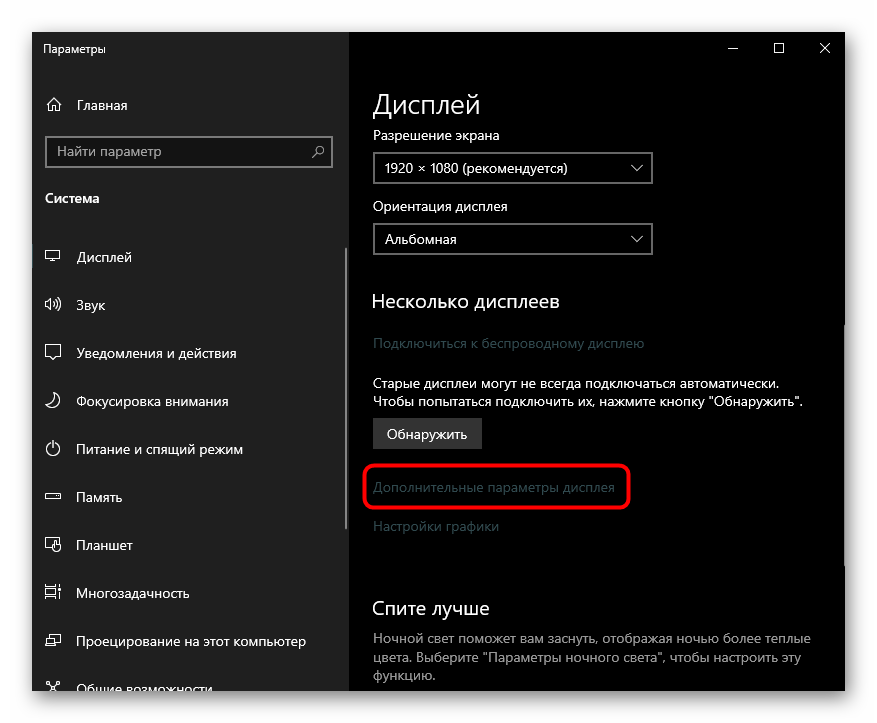
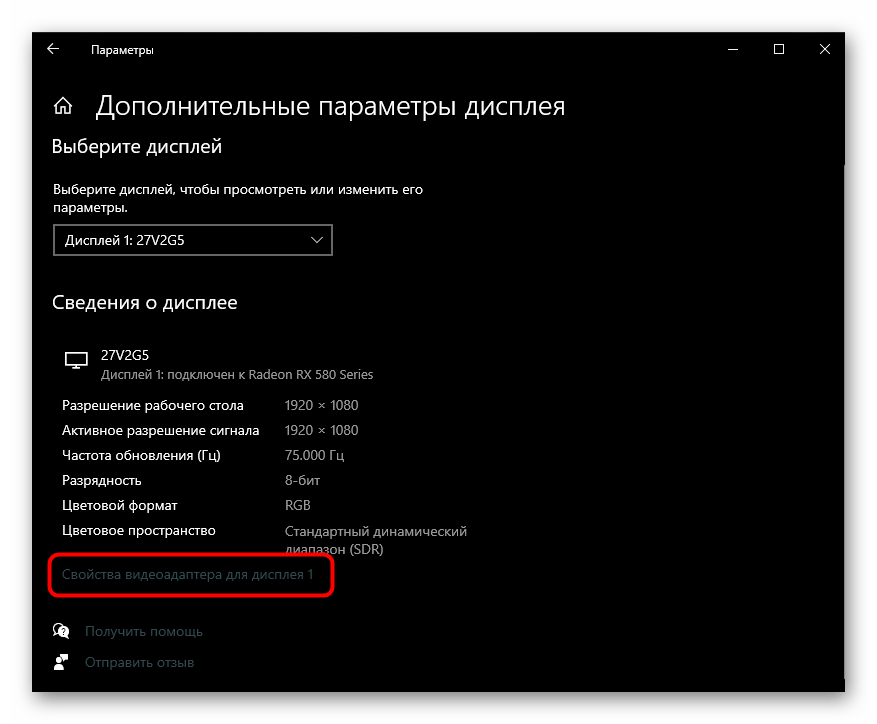
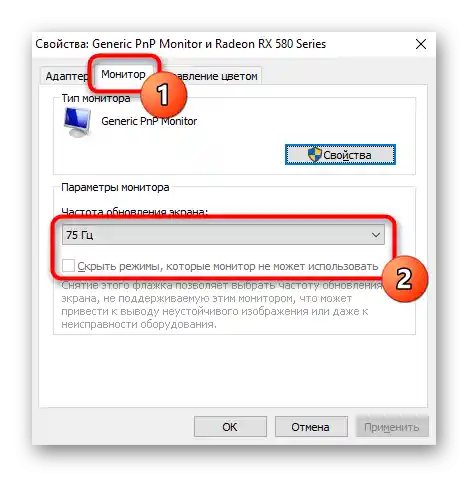
Windows 8, 7, XP
V ostatních verzích Windows je princip změny téměř stejný jako v její poslední verzi, s drobnými výjimkami.
- Pravým tlačítkem myši vyvolejte kontextové menu, ze kterého vyberte položku "Rozlišení obrazovky".
- V otevřeném menu klikněte na odkaz "Další možnosti".
- Změňte frekvenci obnovování obrazovky stejným způsobem, jak bylo popsáno v návodu pro Windows 10.